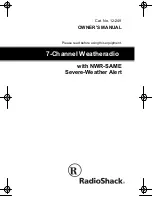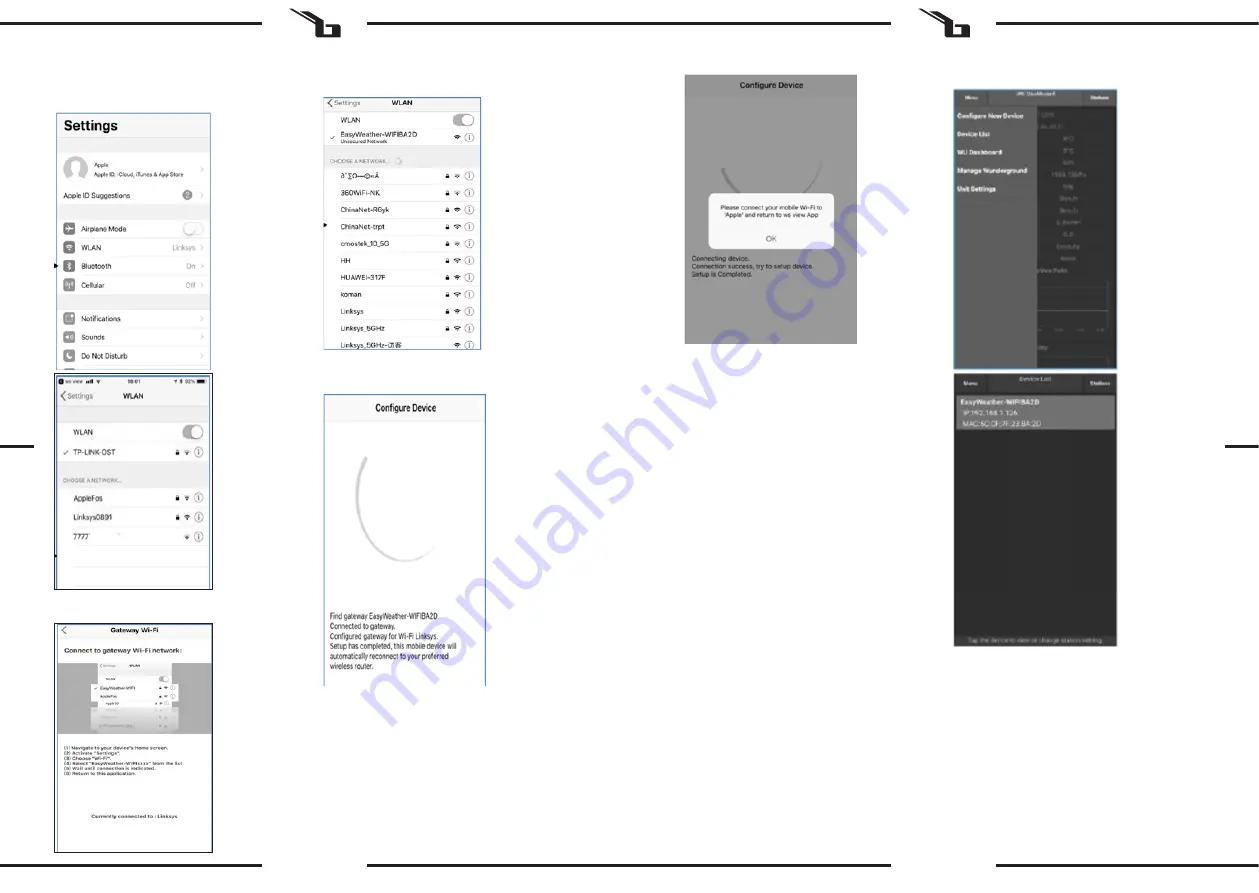
120
121
06.11.2020
4)
Cliquez sur « Sync » et sélectionnez un réseau Wi-Fi
dans la liste WLAN, puis entrez votre mot de passe
Wi-Fi et appuyez sur « Next » (Suivant).
Sélectionnez le réseau Wi-Fi souhaité et retournez à WS
View App.
5)
Appuyez sur le bouton « Select Wi-Fi » (Sélectionnez
un réseau Wi-Fi) pour accéder aux paramètres Wi-Fi.
6)
Sélectionnez l’appareil connecté au Wi-Fi, c’est un
appareil qui porte le nom « EasyWeather-WIFxxxxI »,
ensuite retournez à l'application WS View.
7)
Lorsque la connexion est établie, vous passerez
automatiquement à l'écran « Upload Setting »
(Paramètres de transfert).
8)
Il peut arriver que vous retourniez à un autre réseau
que celui sélectionné au point 4). Vous verrez
alors apparaître la fenêtre « Please connect your
mobile Wi-Fi to xxxx and return to WS View App »
(Veuillez connecter votre réseau mobile Wi-Fi à xxxx
et retournez à WS View App]. Appuyez sur OK pour
continuer.
Configuration du transfert
Votre console peut envoyer les données des capteurs
à certains services météorologiques en ligne :
Wunderground.com, Weathercloud.net et wow.metoffice.
gov.uk. Vous devez vous inscrire sur le site Web de votre
choix pour obtenir un « Station ID » (l’identifiant de station)
et un mot de passe.
4.3. APPLICATION MOBILE - LISTE DES APPAREILS
Vous pouvez trouver votre console dans le menu « Device
List » (Liste des appareils). En tapant sur le symbole de la
console dans la liste des appareils, vous accédez à la page
où vous pouvez modifier les informations d’inscription
sur WU. Si vous voulez arrêter le transfert de données à
partir de votre console vers Wunderground, effacez votre
identifiant de station et sélectionnez « Save » (Sauvegarder).
Application mobile - liste des appareils (Android)
FR
FR